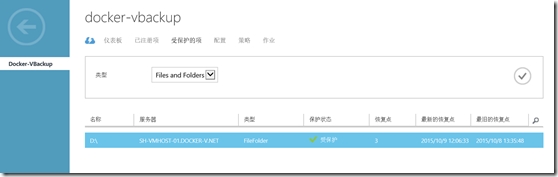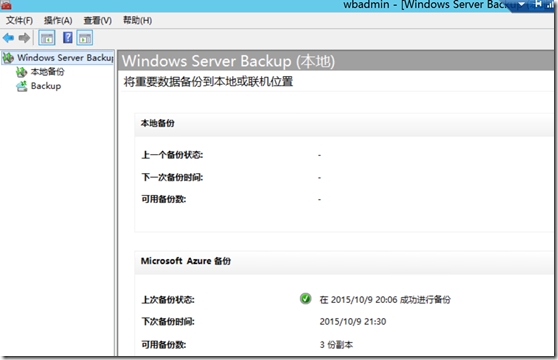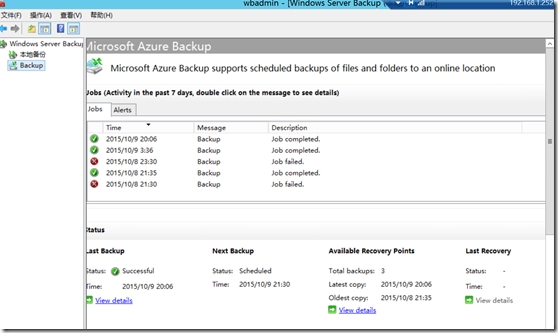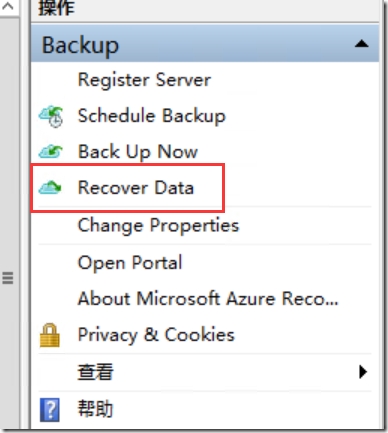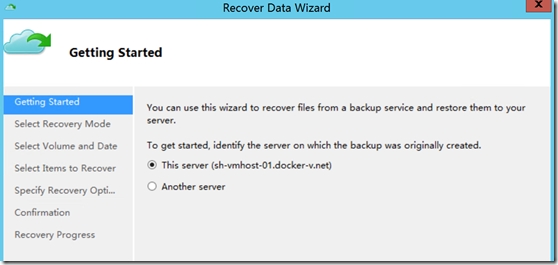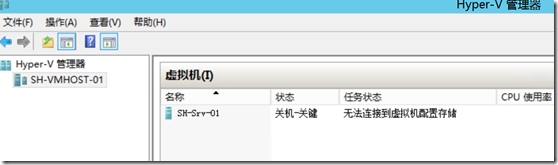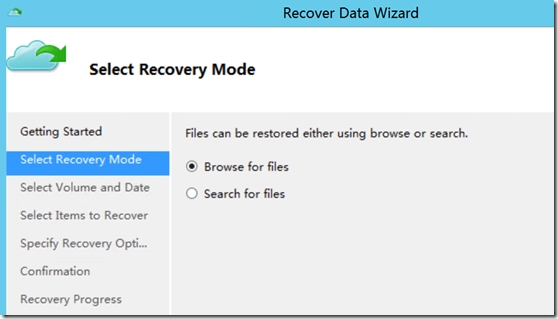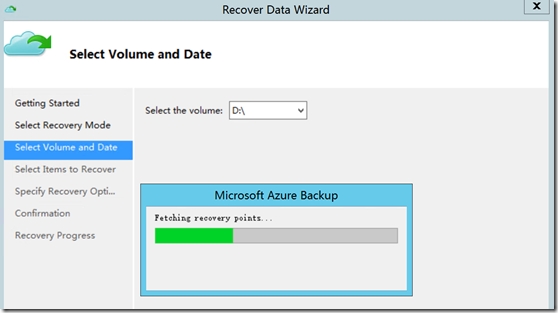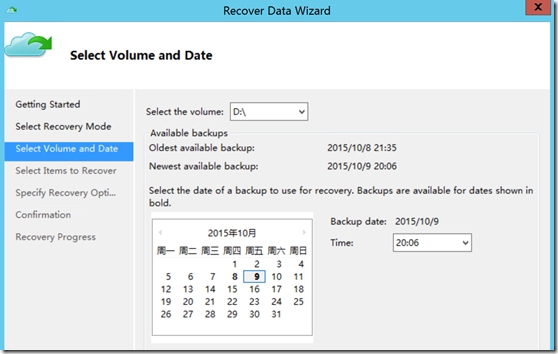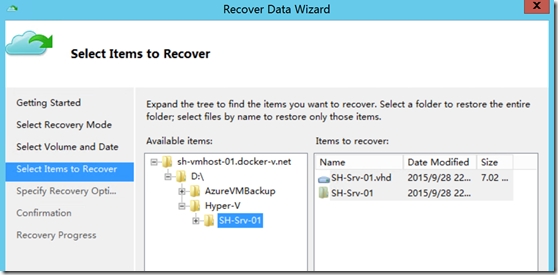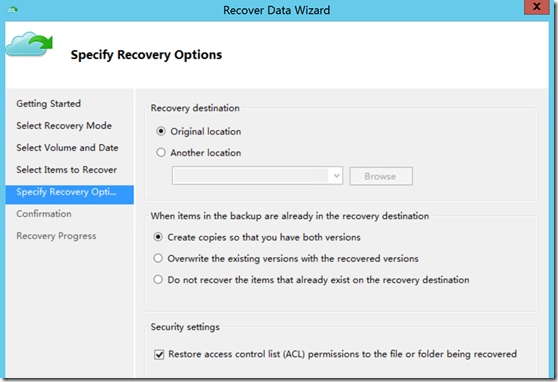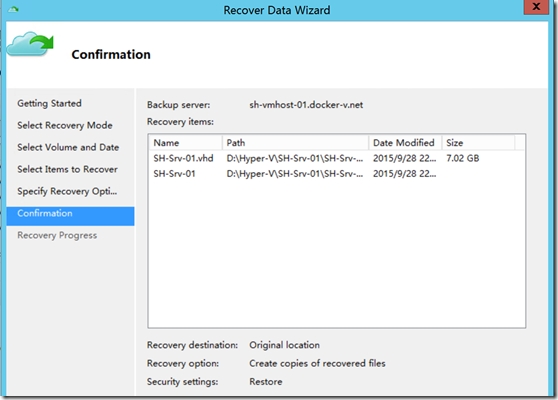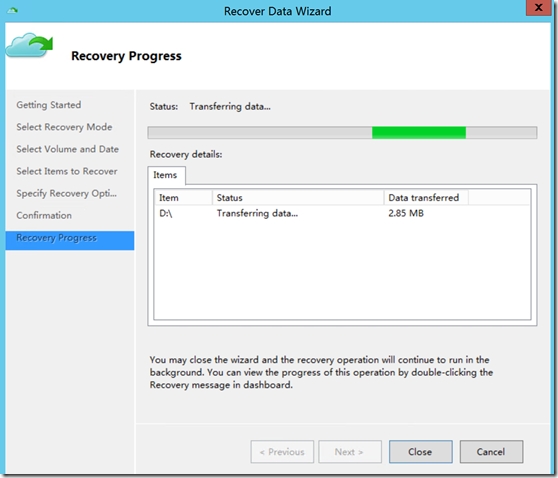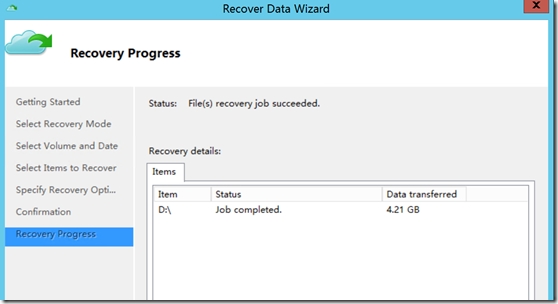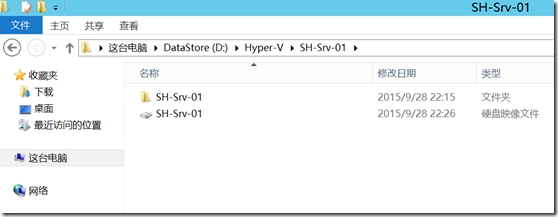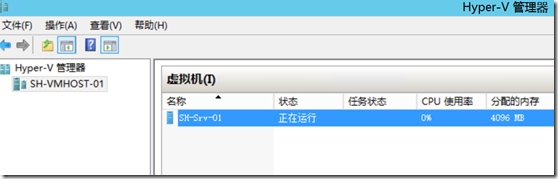在實際環境中經常會出現這樣一種場景,由於誤操作或者計劃外的任務導致相關數據丟失從而造成企業損失,在上一篇文章中談到了適應Microsoft Azure Backup備份Hyper-V數據,今天主要演示當造成企業數據丟失後,如何通過Microsoft Azure Backup恢復之前備份的數據,從而降低企業損失。
1、登陸Azure門戶網站查看之前備份的數據,確認備份的數據依然存在
2、登陸服務器“SH-VMHost-01”,打開Azure Backup或者Windows Server Backup管理控制檯
3、點擊“Backup”以指向Azure Backup操作頁面
4、點擊右側操作頁面的“Recover Data”
5、在Azure Backup數據恢復嚮導中,我們可以將之前備份到Azure保管庫中的數據恢復到原來的服務器,也可以將數據恢復到其他服務器中,在本文章中將數據恢復到原來的服務器。
本文章中,通過“誤刪除”Hyper-V虛擬機文件導致無法使用虛擬機方式演示數據恢復
6、通過“瀏覽文件”或者“搜索文件”來選擇恢復的卷與文件
7、選擇“卷與日期”
8、選擇要恢復的項目,點擊下一步
9、恢復的數據位置頁面,可以將恢復的文件還原到原來的位置,也可以還原至新的位置,這裏我選擇指定到原始位置。當數據恢復時,可選:A:創建副本以便擁有兩個版本;B:使用恢復的版本覆蓋現有版本;C:不恢復已存在於恢復目標中的項目
如果之前的數據文件配置了相應的ACL,您也可以選擇將ACL權限還原到正在恢復的文件或文件夾
10、 確認頁面點擊“恢復”,開始由Microsoft Azure Backup保管庫到本地服務器的作業
11、 等待回覆完成
12、 等待數據恢復完成
13、 打開資源管理器,查看恢復的文件
14、 打開Hyper-V管理器,此時可以正常運行虛擬機
通過使用Azure Backup可以實現微軟混合雲解決方案中的數據備份與恢復,關於Azure的站點恢復技術,我將在後續文章中爲大家介紹。